iPhone 8 ali X se ne izklopi

Kako ponastaviti Apple iPhone 8 ali X v primeru, da je zamrznjen ali se ne odziva.
Izbrišite aplikacije iz svojega Apple iPhone 8 ali X, če imate aplikacije, ki jih ne želite več uporabljati. To lahko storite tako, da preprosto sledite tem korakom.
Obstajata dva različna načina, kako lahko izbrišete aplikacije iz iPhone 8 in X z operacijskim sistemom iOS.
Pomaknite se na začetni zaslon, ki vsebuje ikono za aplikacijo, ki jo želite odstraniti.
Nežno tapnite katero koli ikono in jo držite približno 2 sekundi, dokler se ikone ne premikajo. Ne pritiskajte premočno, sicer se bo prikazal meni. Ob nekaterih aplikacijah bi se moral pojaviti X. Tapnite X na aplikaciji, ki jo želite odstraniti.
Če se X ne prikaže, si oglejte to objavo .
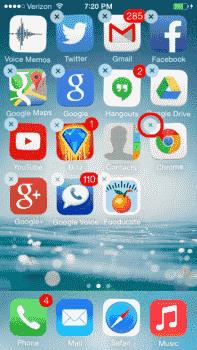
Pojavi se pogovorno okno, ki potrjuje, da želite izbrisati aplikacijo in vse njene podatke. Za nadaljevanje izberite “ Izbriši ” ali “ Odstrani ”.
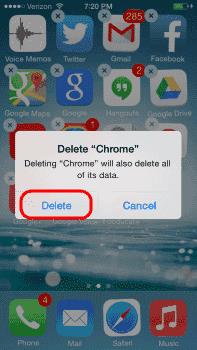
Izvedite koraka 2 in 3 za vse druge aplikacije, ki jih želite izbrisati, ali pa preprosto pritisnite gumb Domov, da shranite spremembe.
Na začetnem zaslonu izberite » Nastavitve «.
Izberite " Splošno ".
Tapnite » Storage & iCloud Usage « ali » Usage «.
V razdelku » Shramba « izberite » Upravljanje pomnilnika «.
Prikaže se seznam aplikacij, nameščenih na vašem iPhoneu. Izberite tistega, ki ga želite odstraniti.
Tapnite » Izbriši aplikacijo «.
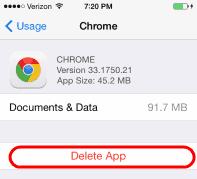
To je vse, kar je potrebno za brisanje aplikacije! Podatki in program so popolnoma odstranjeni iz iPhone 8 ali X, takoj ko odstranite ikono z eno od teh metod.
Ikone aplikacij se premikajo, vendar ni "X", ko pritisnem in držim ikono. Zakaj?
Oglejte si našo objavo o težavi, pri kateri ne morete izbrisati aplikacij .
Zakaj se X ne prikaže v nekaterih aplikacijah?
Nekatere aplikacije, kot so opombe, koledar in stiki, so del Apple iOS in jih ni mogoče odstraniti. Če imate aplikacijo, ki bi jo morala biti odstranljiva, si oglejte to objavo .
Ali bom lahko znova namestil aplikacije, ki sem jih plačal, potem ko jih odstranim?
da. Aplikacije, ki ste jih kupili, bodo vedno na voljo za prenos iz vašega računa brez dodatnih stroškov.
Kaj pa odstranitev aplikacij iz iClouda?
Oglejte si našo objavo o odstranjevanju aplikacij iz iClouda .
Kako ponastaviti Apple iPhone 8 ali X v primeru, da je zamrznjen ali se ne odziva.
Pokažemo vam dva načina, ki ju lahko uporabite za odstranjevanje aplikacij iz vašega Apple iPhone 8 ali X.
Dva načina za brisanje predpomnilnika v brskalniku Apple Safari za iOS.
Kako skriti in razkriti fotografije in videoposnetke na Apple iPhone ali iPad.
Se sprašujete, zakaj je ikona baterije na vašem Apple iPhone ali iPad porumenela? Ta objava vam bo dala nekaj odgovorov.
3 stvari, ki jih lahko poskusite, če je vaš Apple iPhone ali iPad zamrznjen ali se ne odziva.
Pokažemo vam, kako ponastaviti vaš Apple iPhone 8 ali iPhone X v primeru, da je zamrznjen ali se ne odziva.
Kako povrniti izbrisano fotografijo na napravi Apple iPhone.
Kako posredovati besedilno sporočilo z vašega Apple iPhone 8 ali X.
Kako ustvariti in urediti seznam predvajanja na Apple iPhone ali iPad.
S to vadnico vklopite ali izklopite podatkovno gostovanje na Apple iPhone X ali 8.
Shranite fotografije iz besedilnih sporočil MMS v svoj Apple iPhone 6 in uživajte v ogledu v aplikaciji Fotografije.
Pošljite besedilno sporočilo več osebam iz vašega Apple iPhone 8 ali X s temi koraki.
Apple se na področju zasebnosti znajde bolje kot večina podjetij. Vendar pa niso vse privzete nastavitve na iPhonu v najboljšem interesu uporabnika.
S tem akcijskim gumbom lahko kadar koli pokličete ChatGPT na svojem telefonu. Tukaj je vodnik za odpiranje ChatGPT z akcijskim gumbom na iPhonu.
Kako narediti dolg posnetek zaslona na iPhonu, lahko enostavno zajamete celotno spletno stran. Funkcija pomikanja po zaslonu na iPhonu je na voljo v sistemih iOS 13 in iOS 14, tukaj pa je podroben vodnik o tem, kako narediti dolg posnetek zaslona na iPhonu.
Geslo za iCloud lahko spremenite na več različnih načinov. Geslo za iCloud lahko spremenite v računalniku ali telefonu prek aplikacije za podporo.
Ko pošljete skupni album na iPhone nekomu drugemu, se mora ta oseba strinjati, da se mu pridruži. Povabila za skupno rabo albuma na iPhoneu lahko sprejmete na več načinov, kot je prikazano spodaj.
Ker so AirPods majhne in lahke, jih je včasih enostavno izgubiti. Dobra novica je, da preden začnete razstavljati hišo in iskati izgubljene slušalke, jih lahko izsledite s svojim iPhonom.
Ali ste vedeli, da se vaš iPhone lahko razlikuje od iPhonov, ki se prodajajo v drugih državah, odvisno od regije, kjer je izdelan?
Iskanje slik v obratni smeri na iPhoneu je zelo preprosto, če lahko uporabite brskalnik v napravi ali nekatere aplikacije tretjih oseb za več možnosti iskanja.
Z vodoravnim vrtenjem zaslona na iPhonu lahko gledate filme ali Netflix, si ogledujete PDF-je, igrate igre ... bolj priročno in imate boljšo izkušnjo.
Če ste se kdaj zbudili in ugotovili, da je baterija vašega iPhona nenadoma padla na 20 % ali manj, niste sami.





















